4D v16.3
Page Démarrage
 Page Démarrage
Page Démarrage
La page Démarrage permet de définir et d’utiliser des “dossiers” d’objets dans l’Explorateur de 4D.
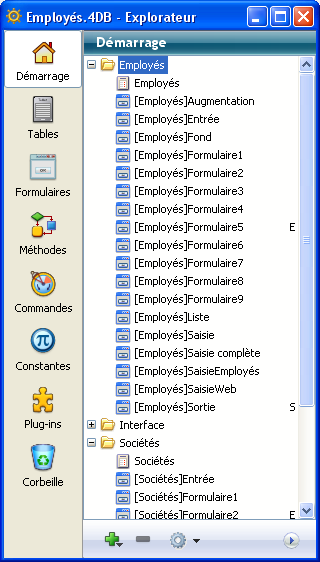
A l’instar des dossiers utilisables dans les systèmes d’exploitation Windows et Mac OS, les dossiers de 4D regroupent différents objets en fonction de critères personnalisés (notamment par fonctionnalité) et non uniquement par nature. Par exemple, vous pouvez rassembler au sein d’un dossier nommé “Messagerie” les objets relatifs à la prise en charge de la fonction de messagerie dans votre base.
Les objets de type Table, Formulaire et Méthode projet peuvent être placés dans des dossiers. Il est également possible de créer des sous-dossiers sur plusieurs niveaux.
Tous les objets personnalisés de la base (c’est-à-dire les tables, les formulaires et les méthodes projet) sont toujours affichés dans la page Démarrage. A noter qu’ils restent cependant listés dans les autres pages de l’Explorateur.
Dans cette page, vous pouvez ajouter des dossiers ou des sous-dossiers, renommer, déplacer et réorganiser les dossiers et les objets. Vous pouvez également créer directement des tables, des formulaires et des méthodes projet. Comme dans les autres pages de l’Explorateur, vous pouvez ouvrir une table, un formulaire ou une méthode projet dans une fenêtre de l’éditeur correspondant en double-cliquant sur son nom, ou l’insérer par glisser-déposer. Vous pouvez renommer ou supprimer des dossiers et des objets. Il est également possible d’assigner un dossier à un objet au moment de la création de l’objet.
Depuis cette page, vous bénéficiez également des possibilités de glisser-déposer associées aux différents types d'objets (méthodes, formulaires...) vers les éditeurs de la base ou vers d'autres bases en mode Développement. Les options de glisser-déposer disponibles par type d’objet sont décrites dans les sections correspondantes de ce thème. Le glisser-déposer inter-bases est décrit dans le chapitre (cf. Glisser et déposer des objets).
4D Server : Tous les postes clients connectés à une même base partagent la même configuration de dossiers. Dès qu’une modification est effectuée par un poste client dans la page Démarrage (déplacement, ajout, etc.), elle est automatiquement et instantanément répercutée sur tous les postes clients connectés.
Les dossiers sont utiles pour organiser vos bases par fonctionnalités ou suivant des critères personnalisés (dates, langues, etc.). L’accès aux différents objets est alors facilité depuis l’Explorateur. En outre, les dossiers sont accessibles sous forme de listes hiérarchiques depuis l’éditeur de méthodes de 4D. Ce principe facilite l’appel aux objets adéquats lors de l’écriture des méthodes :
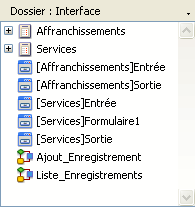
Il est également possible d’utiliser les dossiers pour filtrer l’affichage des tables dans l’éditeur de Structure (cf. paragraphe Filtrage des tables par dossier).
Par défaut, tous les objets sont placés au premier niveau. Vous pouvez à tout moment ajouter des dossiers ou des sous-dossiers dans la page Démarrage de l’Explorateur. Pour cela, il suffit d’utiliser la commande Nouveau>Dossier du menu d'options de la page ou du menu contextuel de la zone :
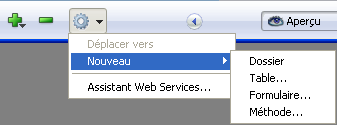
Vous pouvez également utiliser le menu qui apparaît lorsque vous cliquez sur l’icône d’ajout (+) située en-dessous de la zone.
Le dossier ou le sous-dossier est immédiatement créé et son nom est par défaut Dossier_ +numéro du dossier. Vous pouvez modifier ce nom comme vous le souhaitez. Le nom d’un dossier est limité à 31 caractères et il doit être unique (deux dossiers ne peuvent pas avoir le même nom — quel que soit leur niveau hiérarchique).
- Pour créer un dossier, assurez-vous qu’aucun élément n’est sélectionné au moment où vous effectuez la création.
- Pour créer un sous-dossier, sélectionnez le dossier dans lequel créer le sous-dossier avant d’effectuer la création.
Par la suite, vous pourrez facilement transformer un dossier en sous-dossier et inversement à l’aide du glisser-déposer ou des commandes de déplacement.
La commande Nouveau> de la page Démarrage permet de créer des dossiers, mais également des tables, des formulaires et des méthodes projets. Lorsque vous choisissez une sous-commande de ce type, vous accédez directement à la boîte de dialogue de création de l’objet.
Le menu contextuel et le menu d’options de la page Démarrage proposent des fonctions supplémentaires suivant le type d’objet sélectionné. Les options disponibles par type d’objet sont décrites dans les sections correspondantes de ce thème.
La commande Supprimer provoque la suppression de la sélection. Si la sélection comporte un dossier ou un sous-dossier, tous les éléments qu’il contient sont supprimés

Cette commande peut être utilisée avec tous les types d’éléments (dossiers, sous-dossiers, tables, formulaires et méthodes projet) et les sélections multiples. Les objets supprimés disparaissent des listes et des éditeurs de l’application.
Les éléments supprimés sont en réalité placés dans la Corbeille de l’Explorateur. Pour plus d’informations sur le fonctionnement de la corbeille de l’Explorateur, reportez-vous à la section .
Pour supprimer un ou plusieurs objet(s) depuis la page Démarrage de l’Explorateur, il est également possible de le(s) sélectionner puis de choisir la commande Déplacer vers>Corbeille dans le menu contextuel ou le menu d’options de la page.
La commande Déplacer vers du menu contextuel de la page Démarrage permet de modifier le contenu d’un dossier sans devoir au préalable déployer le dossier de destination.
Pour cela, cliquez avec le bouton droit de la souris sur l’objet, le dossier ou la sélection. Le menu contextuel s’affiche. La commande hiérarchique Déplacer vers propose comme destinations possibles la totalité des dossiers et sous-dossiers existants :
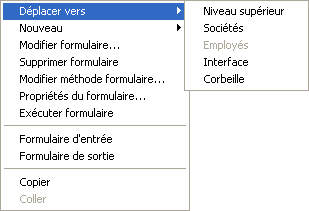
Il vous suffit de sélectionner le dossier dans lequel la sélection sera déplacée. Si vous choisissez Niveau supérieur, la sélection sera placée au premier niveau de la liste, en-dehors de tout dossier (cette ligne est grisée lorsque vous déplacez déjà un dossier de premier niveau). Si vous choisissez Corbeille, la sélection sera supprimée (cf. paragraphe précédent).
Vous pouvez placer directement un nouvel objet dans un dossier au moment de sa création. Le menu “Dossier”, situé dans les boîtes de dialogue de création de tables, de formulaires et de méthodes projet, permet de désigner le dossier dans lequel l’objet doit être créé. Par défaut, les objets sont créés au premier niveau (Niveau supérieur) ou dans le dernier dossier sélectionné dans l’Explorateur (le cas échéant). Le menu de sélection de dossier est par exemple présent dans la boîte de dialogue de création de table suivante :

Bien entendu, vous pourrez toujours changer ces objets de dossier après leur création dans la page Démarrage de l’Explorateur.
Lorsqu’un dossier est sélectionné dans l’Explorateur, la zone de prévisualisation de la fenêtre affiche plusieurs informations :
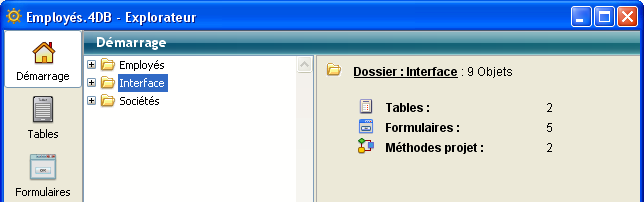
- Dossier : Nom du dossier : Nombre d’objets présents à l’intérieur du dossier
- Table(s) : Nombre de tables contenues dans le dossier
- Formulaire(s) : Nombre de formulaires contenus dans le dossier
- Méthode(s) projet : Nombre de méthodes projet contenues dans le dossier
- Dossier(s) : Nombre de dossiers (sous-dossiers) contenus dans le dossier
Si un type d’objet n’est pas présent dans un dossier, il n’apparaît pas dans la zone de prévisualisation. Si un dossier est vide, la zone affiche uniquement Dossier : Nom du dossier. Lorsque plusieurs dossiers et/ou objets sont sélectionnés, les informations affichées concernent l’élément courant, c’est-à-dire le dernier sur lequel vous avez cliqué.
Produit : 4D
Thème : Explorateur
4D - Mode Développement ( 4D v16)
4D - Mode Développement ( 4D v16.1)
4D - Mode Développement ( 4D v16.3)









